Puedes usar Vertex AI Studio para diseñar, probar y gestionar peticiones para los modelos de lenguaje extensos (LLMs) Gemini de Google y modelos de terceros. Vertex AI Studio admite determinados modelos de terceros que se ofrecen en Vertex AI como modelos como servicio (MaaS), como los modelos Claude de Anthropic y los modelos Llama de Meta.
En esta guía de inicio rápido, harás lo siguiente:
- Envía estas peticiones a la API de Gemini usando ejemplos de la galería de peticiones de IA generativa, incluidos los siguientes:
- Una petición de texto para resumir
- Una petición de generación de código
- Ver el código que se ha usado para generar las respuestas
Antes de empezar a escribir peticiones en Vertex AI Studio
En esta guía de inicio rápido, debes completar los siguientes pasos para configurar un proyecto deGoogle Cloud y habilitar la API Vertex AI.
Para obtener los permisos que necesitas para completar las tareas de esta guía de inicio rápido, pide a tu administrador que te conceda los siguientes roles de gestión de identidades y accesos en tu proyecto:
- Para habilitar la API de Vertex AI si aún no lo está, sigue estos pasos: serviceusage.serviceUsageAdmin
- Para ejecutar peticiones en Vertex AI Studio, sigue estos pasos:
Usuario de Vertex AI (
roles/aiplatform.user)
- Sign in to your Google Cloud account. If you're new to Google Cloud, create an account to evaluate how our products perform in real-world scenarios. New customers also get $300 in free credits to run, test, and deploy workloads.
-
In the Google Cloud console, on the project selector page, select or create a Google Cloud project.
Roles required to select or create a project
- Select a project: Selecting a project doesn't require a specific IAM role—you can select any project that you've been granted a role on.
-
Create a project: To create a project, you need the Project Creator
(
roles/resourcemanager.projectCreator), which contains theresourcemanager.projects.createpermission. Learn how to grant roles.
-
Verify that billing is enabled for your Google Cloud project.
-
Enable the Vertex AI API.
Roles required to enable APIs
To enable APIs, you need the Service Usage Admin IAM role (
roles/serviceusage.serviceUsageAdmin), which contains theserviceusage.services.enablepermission. Learn how to grant roles. -
In the Google Cloud console, on the project selector page, select or create a Google Cloud project.
Roles required to select or create a project
- Select a project: Selecting a project doesn't require a specific IAM role—you can select any project that you've been granted a role on.
-
Create a project: To create a project, you need the Project Creator
(
roles/resourcemanager.projectCreator), which contains theresourcemanager.projects.createpermission. Learn how to grant roles.
-
Verify that billing is enabled for your Google Cloud project.
-
Enable the Vertex AI API.
Roles required to enable APIs
To enable APIs, you need the Service Usage Admin IAM role (
roles/serviceusage.serviceUsageAdmin), which contains theserviceusage.services.enablepermission. Learn how to grant roles. Ve a la página Galería de peticiones de la sección Vertex AI de la Google Cloud consola.
Ir a la galería de peticionesEn el menú desplegable Tareas, selecciona Resumir.
Abre la tarjeta Resumen de audio.
Esta petición de ejemplo incluye un archivo de audio y solicita un resumen del contenido del archivo en una lista con viñetas.
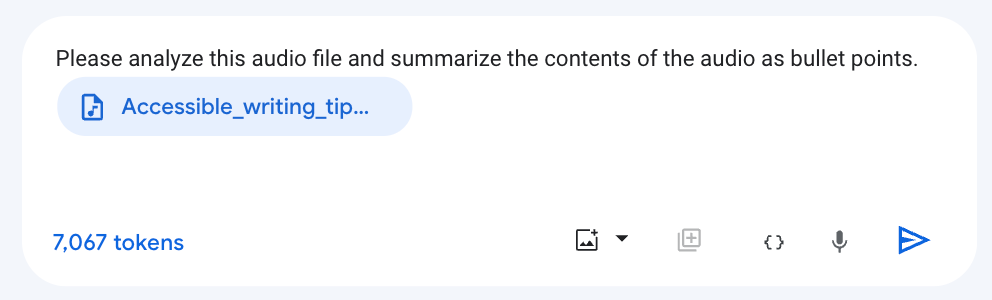
En el panel de configuración, el valor predeterminado del modelo es Gemini-2.0-flash-001. Puedes elegir otro modelo de Gemini haciendo clic en Cambiar de modelo.
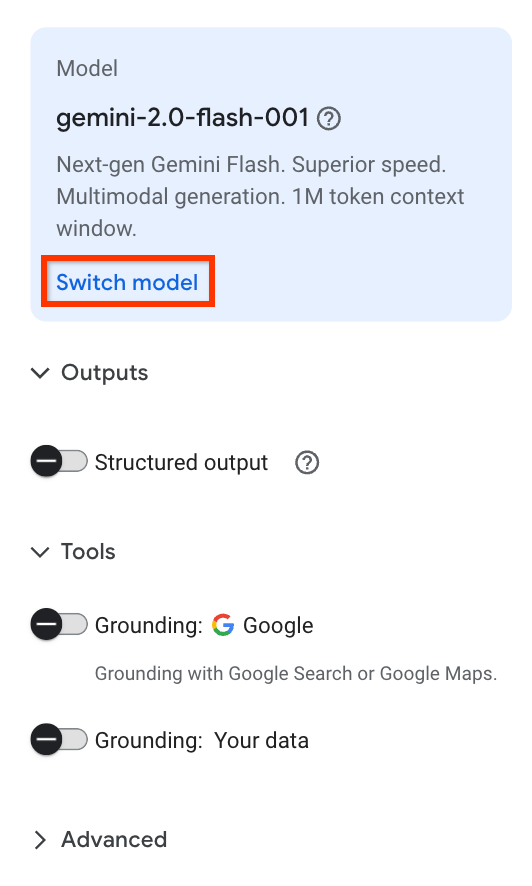
Haz clic en Enviar para generar el resumen.
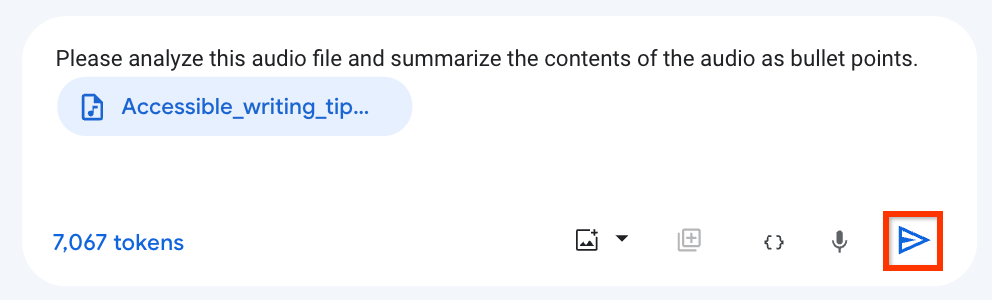
El resultado se muestra en la respuesta.
Para ver el código de la API Vertex AI que se ha usado para generar el resumen de la transcripción, haz clic en Crear con código > Obtener código.
En el panel Obtener código, puedes elegir el idioma que prefieras para obtener el código de ejemplo de la petición o abrir el código de Python en un cuaderno de Colab Enterprise.
Ve a la página Galería de peticiones de la sección Vertex AI de la Google Cloud consola.
Ir a la galería de peticionesEn el menú desplegable Tareas, selecciona Código.
Abre la tarjeta Generar código a partir de comentarios.
Esta petición de ejemplo incluye una instrucción del sistema que indica al modelo cómo responder y algunos métodos de Java incompletos.
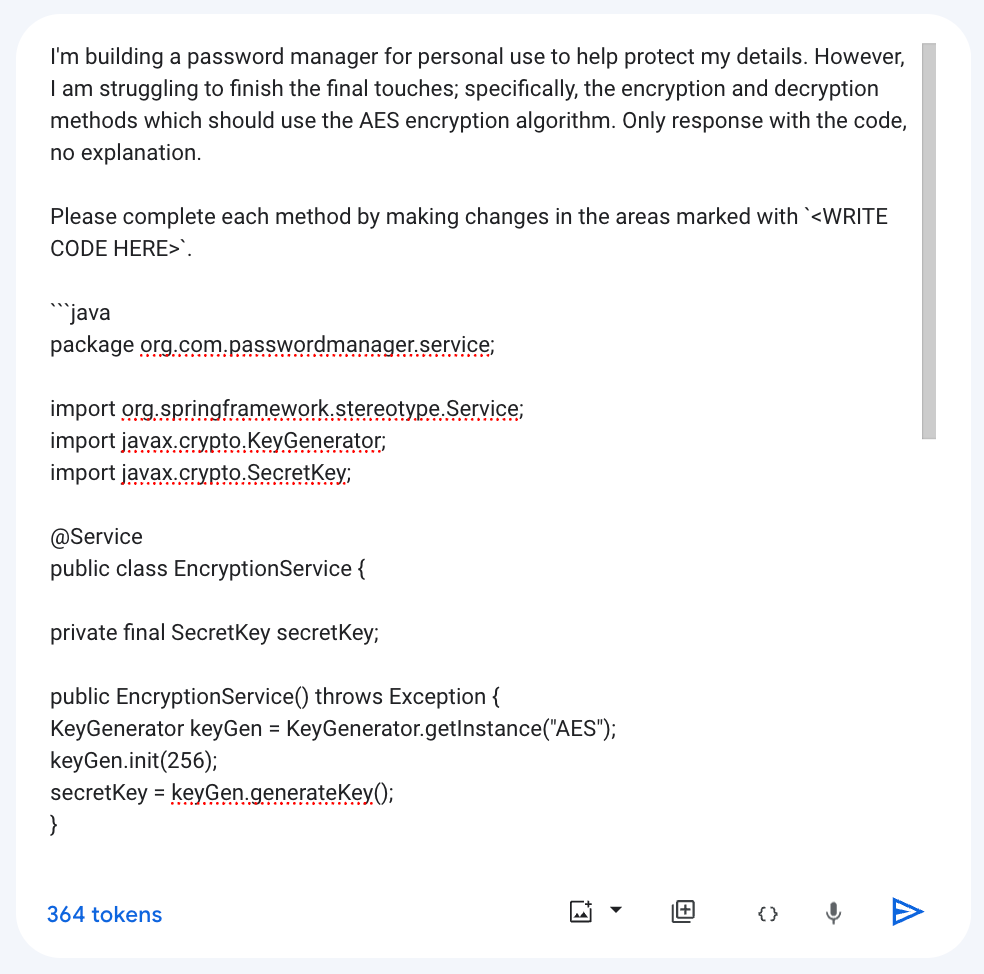
En el panel de configuración, el valor predeterminado del modelo es Gemini-2.0-flash-001. Puedes elegir otro modelo de Gemini haciendo clic en Cambiar de modelo.
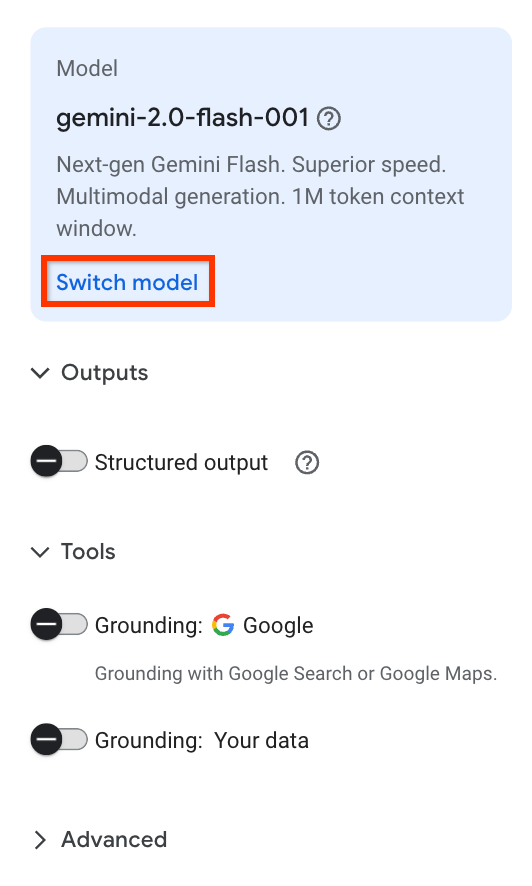
Para completar cada método generando código en las áreas marcadas con
<WRITE CODE HERE>, haz clic en Enviar .El resultado se muestra en la respuesta.
Para ver el código de la API Vertex AI que se ha usado para generar el resumen de la transcripción, haz clic en Crear con código > Obtener código.
En el panel Obtener código, puedes elegir el idioma que prefieras para obtener el código de ejemplo de la petición o abrir el código de Python en un cuaderno de Colab Enterprise.
- Para obtener más información sobre las funciones de Vertex AI Studio, consulta las funciones de Vertex AI Studio.
- Consulta una introducción al diseño de peticiones.
- Consulta información sobre cómo diseñar peticiones multimodales y peticiones de chat.
Mensajes de ejemplo en Vertex AI Studio
Una petición es una solicitud en lenguaje natural que se envía a un modelo de lenguaje para que genere una respuesta. Las peticiones pueden contener preguntas, instrucciones, información contextual, ejemplos de pocas tomas y entradas parciales para que el modelo las complete. Después de recibir una petición, el modelo puede generar texto, incrustaciones, código, imágenes, vídeos, música y más, en función del tipo de modelo utilizado.
Las peticiones de ejemplo de la galería de peticiones de Vertex AI Studio se han diseñado previamente para mostrar las funciones de los modelos. Cada petición se preconfigura con valores de modelo y de parámetro específicos para que puedas abrir la petición de ejemplo y hacer clic en Enviar para generar una respuesta.
Probar el modelo Gemini Flash con una petición de texto de resumen
Envía una petición de texto de resumen a la API de Gemini en Vertex AI. Una tarea de resumen extrae la información más importante de un texto. Puedes proporcionar información en la petición para ayudar al modelo a crear un resumen o pedirle que lo cree por su cuenta.
Probar el modelo Flash de Gemini con una petición de generación de código
Envía una petición de generación de código a la API de Gemini en Vertex AI. Una tarea de generación de código genera código mediante una descripción en lenguaje natural.

